微软应用商店错误代码0x80072EFD怎么解决?用户打开电脑上的微软应用商店,就能轻松下载安装需要的应用程序。但是,有用户在使用微软应用商店的时候出错了,还有错误0x80072EFD的提示。接下来小编带来各种简单有效的方法,帮助大家快速解决微软应用商店出错的难题。
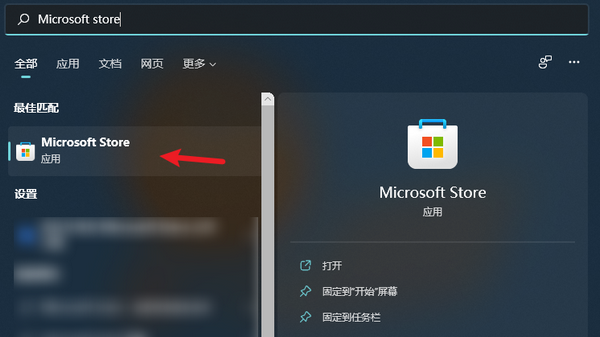
具体解决方法如下:
一. 调整网络连接
1. 建议您先尝试更换网络连接,比如连接个人手机热点,再使用 Microsoft Store 进行尝试。
2. 按 “Windows 徽标键+X”,启动 “Windows PowerShell(管理员)”,输入以下命令,回车后重启设备:netsh winsock reset。
二. 清理应用商店的缓存
按 “Windows 徽标键+R”,键入“WSReset.exe”,回车运行,等待黑色窗口消失。
三. 重置应用商店
启动 “设置”>“应用”>“应用和功能”,在左边的列表中找到 Microsoft Store,点击 “高级选项”>“重置”。
四. 调整 Internet 选项
启动控制面板,选择 “Internet 选项”>“高级” 选项卡,勾选 “使用 SSL 3.0”. “使用 TLS 1.0”. “使用 TLS 1.1”. “使用 TLS 1.2”,应用后重启设备,查看能否解决问题。
五. 更改 DNS
1. 右键网络连接图标,选择 “打开网络和共享中心”。
2. 点击现在连接的网络名称,打开网络状态窗口,点击 “属性”,在网络属性窗口中双击 “Internet 协议版本4 (TCP / IPv4)”。
3. 将 DNS 服务器手动设置为 “4.2.2.1” 和 “4.2.2.2”,确定后重试。
六. 重新部署应用商店 (不建议轻易使用)
在打开的 “Windows Powershell(管理员)” 窗口中输入以下命令:
get-appxpackage *store* | remove-Appxpackage
再次安装:
add-appxpackage -register “C:\Program Files\WindowsApps\*Store*\AppxManifest.xml” -disabledevelopmentmode。
以上就是系统之家小编为你带来的关于“微软应用商店错误代码0x80072EFD怎么解决?”的全部内容了,希望可以解决你的问题,感谢您的阅读,更多精彩内容请关注系统之家官网。